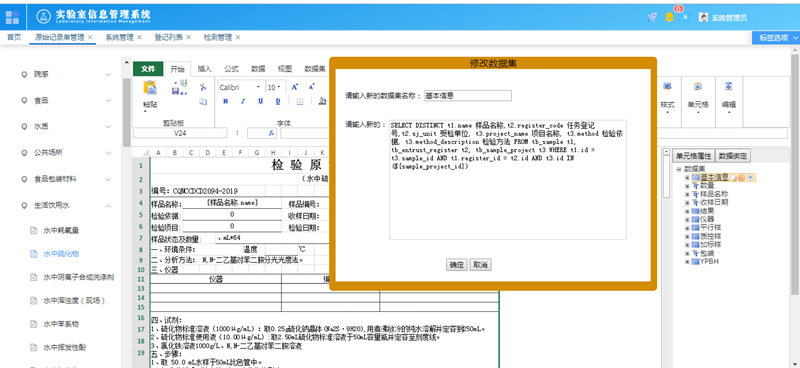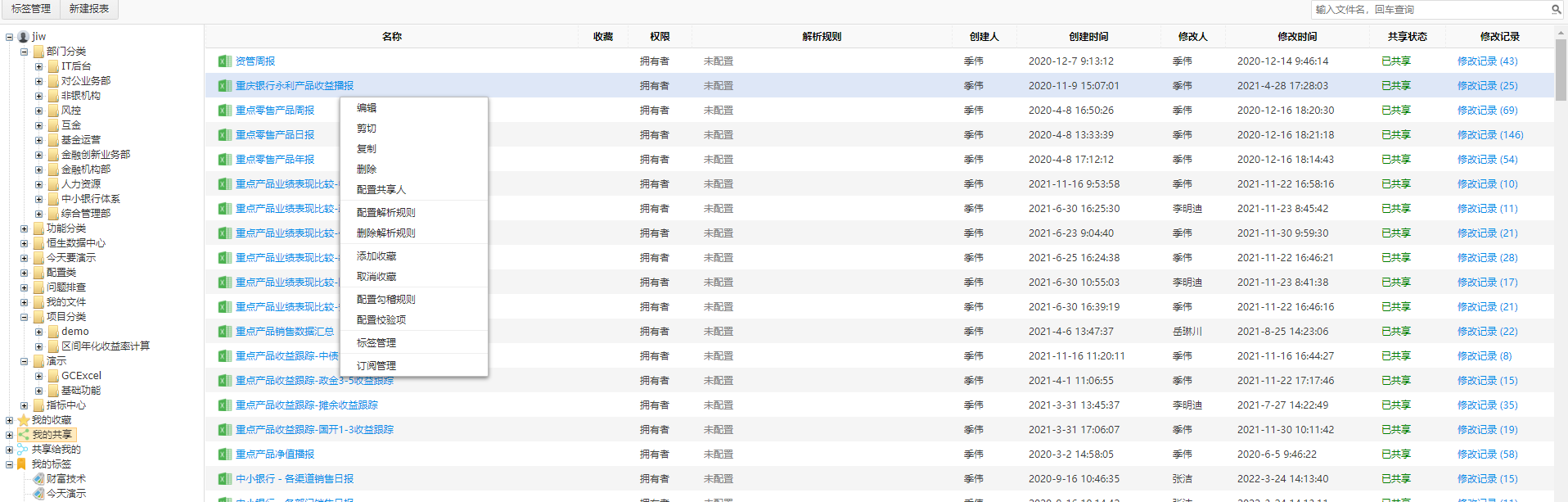前言
Excel文件保护是常用的一种功能,文件保护主要有三种:
添加密码,如果没有密码不允许打开文件。
添加密码,如果没有密码,不能修改文件,但可以打开,只读以及另存文件。
只读推荐,通常推荐打开Excel文件的用户使用只读模式打开,这种方式仅是一种提示,并非强行保护文件。
如何给Excel添加保护?
情况1:
下面的代码将展示如何打开名为 "test.xlsx" 的 Excel 文件,并将其另存为 "password.xlsx"。在保存时,使用 XlsxSaveOptions 对象将密码设置为 "123456",以确保数据的安全性。
Workbook wb = new Workbook();
wb.open("test.xlsx");
XlsxSaveOptions options = new XlsxSaveOptions();
options.setPassword("123456");
wb.save("password.xlsx", options);情况2:
与情况1一样,打开test.xlsx文件,并添加只读型密码,同时修改密码设置人的信息。
Workbook wb = new Workbook();
wb.open("resources/test.xlsx");
wb.getWriteProtection().setWritePassword("123456");
wb.getWriteProtection().setWriteReservedBy("J123");
wb.save("output/readOnlyByPassword.xlsx");打开“readOnlyByPassword.xlsx”时,可以看到下图:
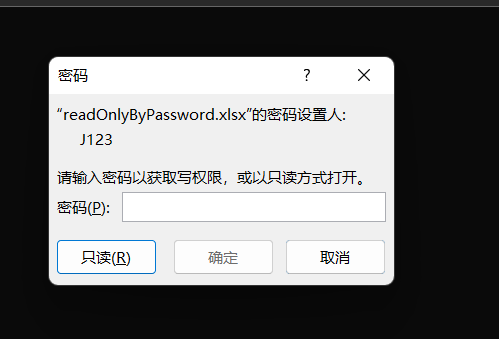
情况3:
添加一个推荐只读的设置给readonly.xlsx文件。
Workbook wb = new Workbook();
wb.open("test.xlsx");
wb.getWriteProtection().setReadOnlyRecommended(true);
wb.save("output/readonly.xlsx");
如何给Excel解除保护?
情况1:
移除Excel文件的密码,代码如下。
Workbook wb = new Workbook();
wb.open("output/password.xlsx", "123456");
wb.unprotect("123456");
wb.save("output/passwordUn.xlsx");情况2:
移除Readonly写保护。
Workbook wb = new Workbook();
XlsxOpenOptions option = new XlsxOpenOptions();
option.setPassword("123456");
wb.open("output/readOnlyByPassword.xlsx", option);
wb.getWriteProtection().setWritePassword(null);
wb.save("output/readOnlyByPasswordUn.xlsx");情况3:
移除Readonly推荐设置
Workbook wb = new Workbook();
wb.open("resources/ErrorData.xlsx");
wb.getWriteProtection().setReadOnlyRecommended(false);
wb.save("output/readonlyUn.xlsx");总结
Java提供了一种方便而可靠的方法,可以为Excel文件添加保护以确保数据的安全性和完整性。通过这些工具,可以轻松地创建、编辑和保护Excel文件,并将其保存到本地磁盘或其他存储设备中。了解更多GcExcel的详情,请前往葡萄城官网。
GcExcel | 下载试用
GrapeCity Documents for Excel (简称:GcExcel)是一款基于 Java 平台的服务端高性能表格组件,可与纯前端表格控件 SpreadJS 前后端兼容,无需依赖 Office、POI 或第三方应用软件,在前端展示电子表格数据,在服务端批量创建、加载、编辑、打印、导入/导出 Excel 文档,为您开发的应用程序提供在线文档的前后端数据同步、在线填报与服务端批量导出与打印,以及类 Excel 报表模板设计与服务端高性能处理等一整套类 Excel 全栈解决方案。
葡萄城热门产品